Win10开始菜单中置顶应用方法
现在,很多人都在使用win10系统。大家都知道,开始菜单是Win10中回归的重要功能,用户可以在这里方便的找到已安装的各个应用。除了系统自带的“最常用”置顶功能之外,其实我们也能手动置顶没有进入默认置顶的应用,好吧啦网小编就来跟大家分享Win10在开始菜单中置顶应用方法。
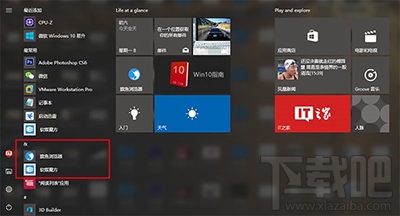
Win10
这个操作仍然不难,具体如下:
1、先进入开始菜单所在的文件夹,有两个入口:
① 当前用户可在“运行”(按Win+R召唤)中,执行 shell:Start menu,后续修改只对当前用户生效;
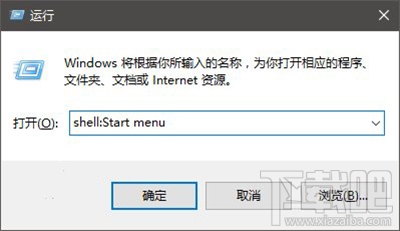
Win10
② 如果在“运行”中执行 shell:Common Start menu,后续修改就对所有用户生效
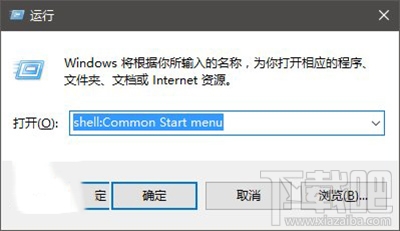
Win10
2、上述入口任选其一并进入,然后找到你所需要置顶的快捷方式,如果“开始菜单→程序”下没有所需的快捷方式,可以在程序文件夹中的各个文件夹中寻找,可以把它们直接复制到“程序”文件夹下,但需要有管理员权限,此时在对话框中点击“继续”即可(管理员账户),如下图:
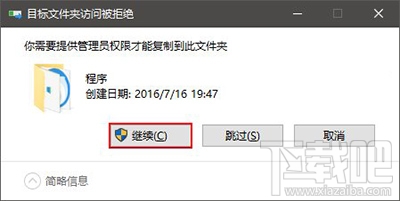
Win10
3、对目标快捷方式进行重命名,把光标移动到“旗”字之前(也就是移动到快捷方式文字最左端),然后按住Alt键不松手的同时按0160(纯数字)四个键。这项操作对于有数字键盘的用户来说比较容易,如果是笔记本键盘用户,可能需要配合按Fn键,效果如下图——
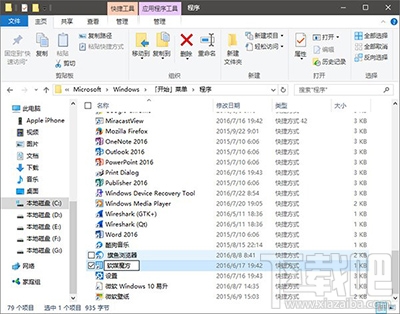
Win10
此时会看到文字前面多了一个空格,但只按空格不会有这个效果,因为系统会在重命名后直接消除前面的普通空格,而这个方法可以让空格得以保留。修改后就可以利用开始菜单排序规则(字符优先于字母)来让你喜爱的应用置顶,如果你觉得系统默认的“最常用”和“最近添加”影响你的最爱排名的话,也可以在设置中把这些功能关闭,如下图:
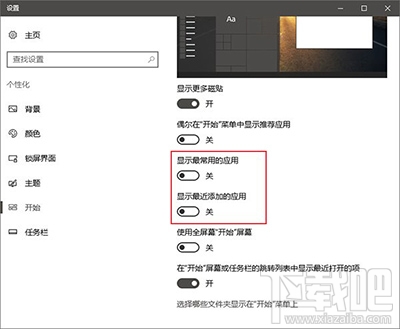
Win10
这样一来,你喜爱的应用就彻底排第一了,如下图 ——
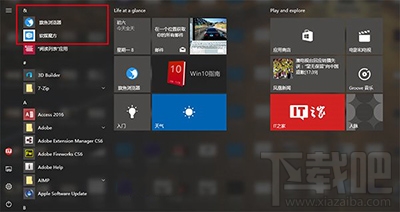
Win10
▲图片说明:排名置顶,鸡腿稳拿~
由此可见,哪怕是一个小小的空格,只要放对了位置,也能创造价值。没错,如果你在应用名称前面加上字符也可以起到一定的置顶作用,但添加空格的好处就在于视觉上干扰最小,而且优先级高到,能够比较大程度实现置顶的需求。
相关文章:

 网公网安备
网公网安备